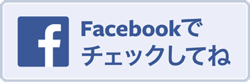例えば、サイトの引っ越しで大量の画像をアップロードしなきゃいけない!という場合、心配になるのは一度にアップロードできる容量の上限ですよね。
MovableType.net では、現状、一度にアップロードできるファイルの上限を 100MB とさせていただいています。
上限がある限り「サイトで利用する画像は全部同じディレクトリに入れて移行したい… MovableType.net なら ZIP 形式で一気にアップロードできるけど、一度にアップロードしようとすると ZIP 形式に圧縮しても上限容量の 100MB を超えてしまう…」という事もあるでしょう。
そんな時は、一部のファイルを取り出して圧縮し別々にアップロードします。けれどそうするとディレクトリがわかれてしまって不便では?とご心配の方。ぜひこれからご案内する手順をお試しください。
この手順なら、取り出して別に圧縮したファイルも、同じディレクトリ内にアップロードする事が可能です。
MovableType.net にも、現在、1ファイルあたり30MB、ZIPでまとめたファイルは100MB、という制限があります。
もし多くのファイルをまとめてアップロードする際、ZIP 形式に圧縮しても 100MB を超えてしまう場合は、以下のような手順で分割し、アップロードする方法を試してみてください。
- まずは MovableType.net にアップロードしたいファイルをディレクトリにまとめて大体の容量を把握する
- アップロードしたいファイルの中から、100MB以内になるようファイルを複数選択し、右クリックで圧縮する
※ この手順で圧縮した ZIP ファイルは、展開されると、ディレクトリを作らずにファイルだけがアップロードされます。
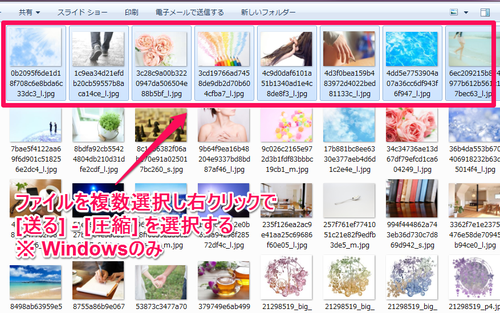
- 圧縮したZIPファイルをいったんディレクトリの外に保存する
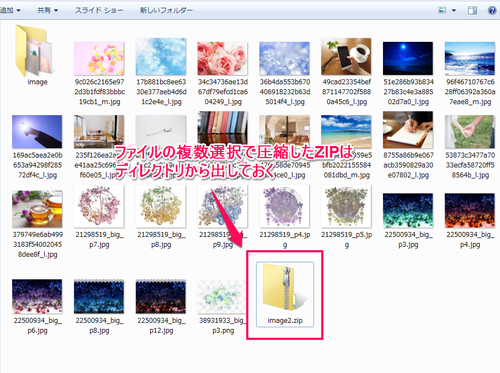
- ディレクトリ内のファイルが100MB以内になっていたらディレクトリごと圧縮する
※ この時のディレクトリ名称がこれから MovableType.net にアップロードする画像を保存するディレクトリとなります。
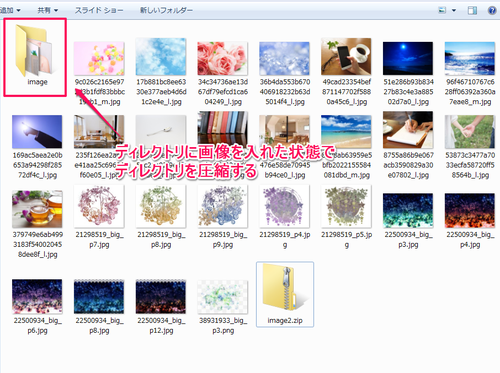
- 圧縮したディレクトリをZIP展開機能を利用してファイルマネージャにアップロードする
- ファイルマネージャにアップロードし、展開したディレクトリをクリックしてアップロード場所をたった今展開したディレクトリ内にする
- 手順 2 で圧縮したZIPファイルをZIP展開機能を利用してファイルマネージャにアップロードする
以上の手順で、ひとつのディレクトリ内に 100MB 以上のファイルをまとめる事が可能です。
また、現在は1ファイルあたり30MB、ZIPでまとめたファイルは100MBという制限がありますが、もし不便がありましたら上限を増やす事も検討させていただきますため、サポートへとお気軽にご意見をお送りください。